高级数据加密和数据保密机制
数据是网络当中最重要的不可或缺、无法再生的稀世珍宝,它是各行业的命根子,无论哪个行业都会非常的注重它是否安全,为了保证它的安全性与保密性,Windows2008为用户提供了非常强大的EFS(加密式文件系统)。
Xiaotang
公司的网络是一个
Windows
域环境,域中有一台文件服务器,该服务器的
C:\Data
文件夹中保存了一些公司的机密型文件,最近,公司的管理员发现Internet内外的一些无关人员试图***、破坏公司的文件服务器,为了防止公司的这些机密文件泄露,公司要求实现那些无关人员禁止登录、取读、复制和修改这些文件。公司内外的员工必须通过服务器的身份验证方可访问,读取,上传资料。
1.
加密
C:\Data
文件夹
<?xml:namespace prefix = o ns = "urn:schemas-microsoft-com:office:office" />
(1)
右击
C:\Data
文件夹,选择“属性”。

<?xml:namespace prefix = v ns = "urn:schemas-microsoft-com:vml" />
(2)
单击“高级”按钮,选中“加密内容以便保护数据”,单击“确定”按钮。

(3)
单击“应用”按钮,在弹出的对话框中选择第二项,单击“确定”按钮。

(4)
完成文件的机密后,当前用户可以正常访问已加密的这些文件。但是当其它的用户登录到本机试图要访问这些加密文件时,会显示“拒绝访问”等信息。

2.
导出密钥
将某些重要的文件夹加密后,必须在加密证书完好无损的情况下才能打开这些加密文件。如果重装了系统或证书文件损坏后,用户将无法打开加密文件。为了防止上述的情况发生,最好的方式是将加密的密钥导出并备份出来。
(1)
在“运行”中输入“
MMC
”,打开微软自带的管理控制台。
(2)
在控制台中添加“证书”管理单元。
(3)
依次展开“证书”——“个人”,右击针对本机的证书,选择“所以任务”——“导出”。

(4)
单击“下一步”按钮,选择“是,导出密钥
”,单击“下一步”按钮。

(5)
单击“下一步”按钮,设置密钥保护密码,单击“下一步”按钮。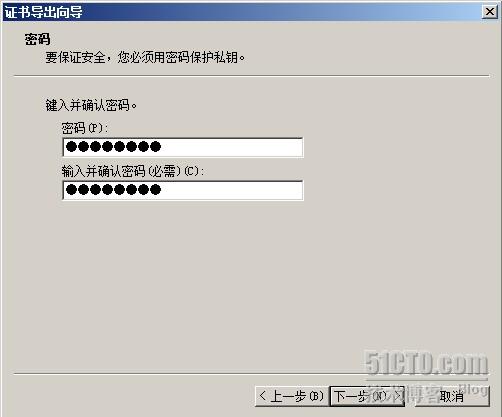
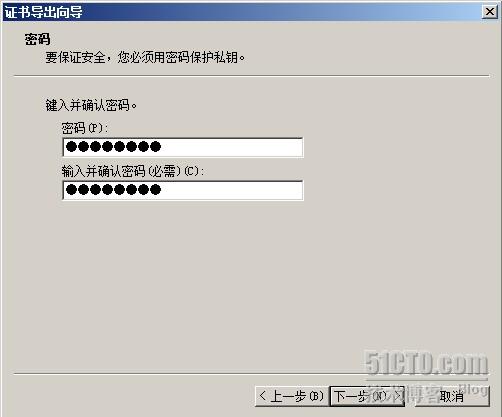
(6)
指定要导出的密钥存放的路径和文件名,单击“下一步”按钮。

(7)
已导出的密钥文件。

3.
导入密钥
当系统中的密钥文件被损坏时(系统被重装),需要导入密钥文件,才能打开加密的文件。
(1)
双击已导出的密钥文件,单击“下一步”按钮。

(2)
指定要导出的密钥文件的路径和文件名,单击“下一步”按钮。
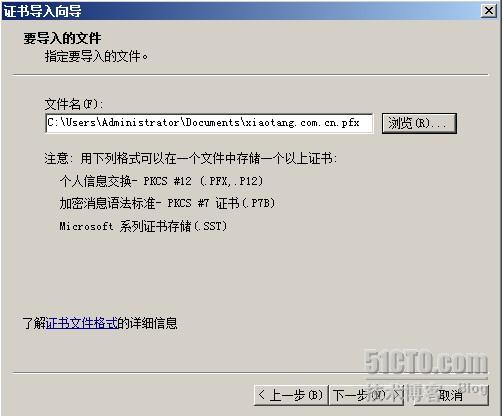
(3)
输入密钥保护密码,单击“下一步”按钮。

(4)
单击“下一步”按钮,单击“完成”按钮,密钥被导入到系统中。

转载于:https://blog.51cto.com/tangdewei/281933





















 2917
2917

 被折叠的 条评论
为什么被折叠?
被折叠的 条评论
为什么被折叠?








